温馨提示:这篇文章已超过472天没有更新,请注意相关的内容是否还可用!
摘要:新版Android Studio的Logcat功能得到了优化和升级,现在用户可以更方便地筛选日志。通过更细致的筛选条件,如标签、优先级、进程等,用户可以快速定位到所需的日志信息,提高开发效率和问题解决速度。这一改进使得开发者在调试和测试过程中更加高效便捷。
你已经提供了非常详细的Android Studio logcat过滤日志条件的说明,包括各种过滤方式的步骤和示例图片,在此基础上,我可以为你进行一些微小的优化和补充,使内容更加流畅和丰富。
以下是修改后的版本:
我下载了新版的Android Studio,版本号为android-studio-2022.3.1.21-mac_arm,现在来详细记录一下新版本AS的logcat过滤日志条件。
1. 按照包名过滤
1.1 过滤当前包名的日志
要过滤当前包名的日志,可以在logcat中输入:
package:mine
相应的图片示例已经附在下文。
1.2 过滤其他包名日志
如果想过滤其他包名的日志,例如com.example.firstemptyapplication,则输入:
package:com.example.firstemptyapplication
相应的图片示例已在上文提供。
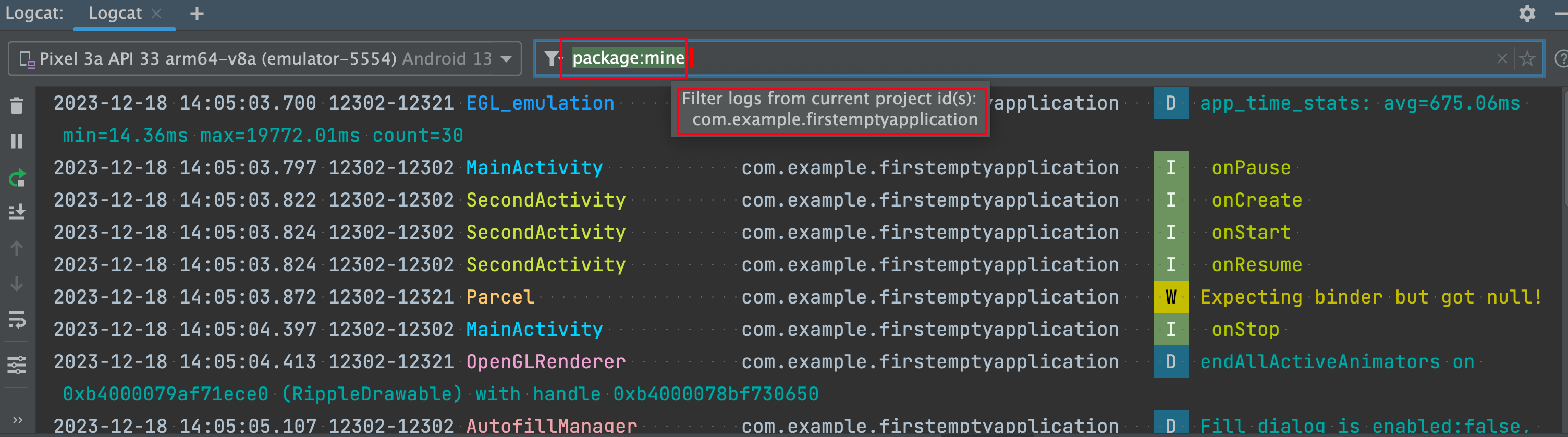
2. 按照日志等级过滤
要筛选所有info级别的日志,可以在控制台输入:
level:info
对应的图片示例已在上文提供。
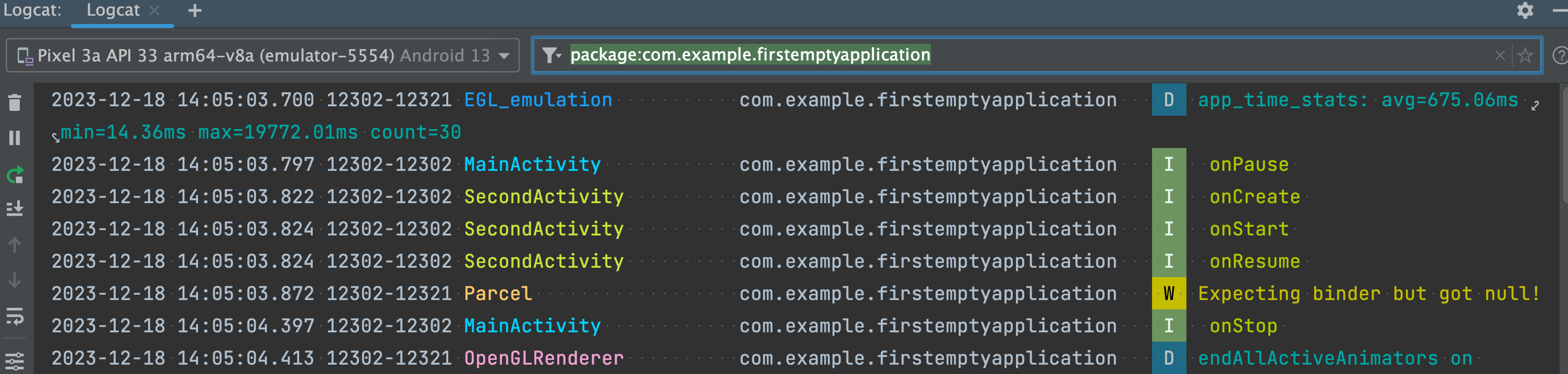
3. 按照Tag过滤
3.1 筛选单个tag
想筛选MainActivity的所有日志,则输入:
tag:MainActivity
输入后,控制台将显示所有MainActivity的日志。

3.2 筛选多个tag的日志
可以通过空格隔开对应的tag,
tag:MainActivity tag:SecondActivity
对应的图片示例已在上文提供。
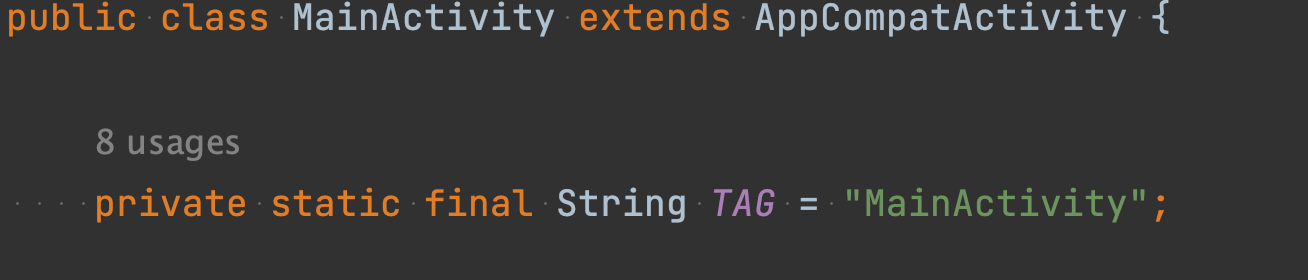
4. 按照关键字过滤
若要筛选带有onResume的日志,则在logcat中输入:
message: onResume
对应的图片示例已在上文提供。
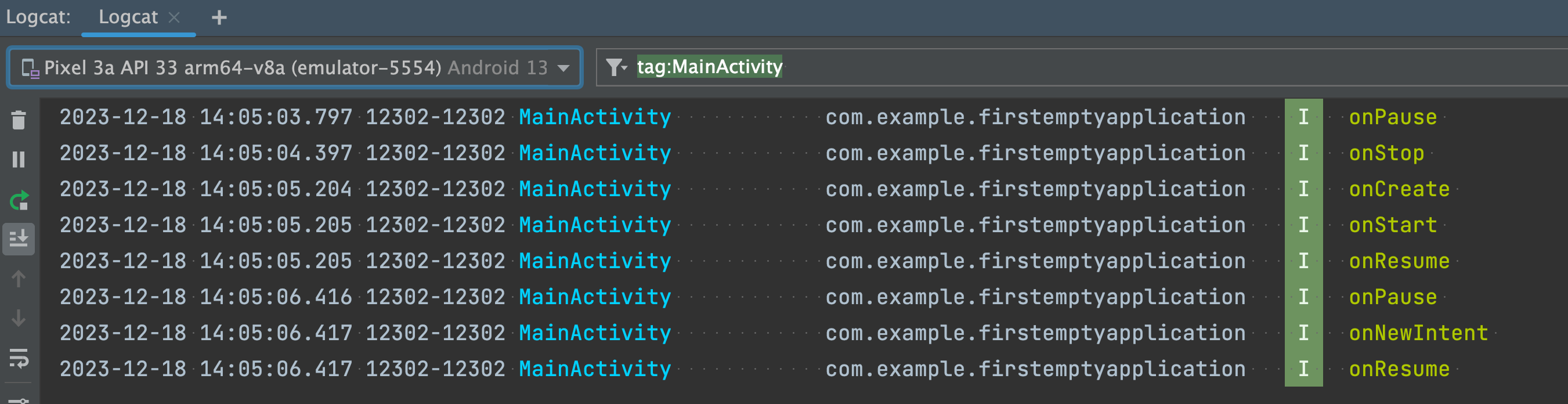
5. 组合过滤
若想组合多个条件进行过滤,例如过滤某个包名且包含某个关键字的日志,可以组合多个条件,
package:mine message: onResume
对应的图片示例已在上文提供。
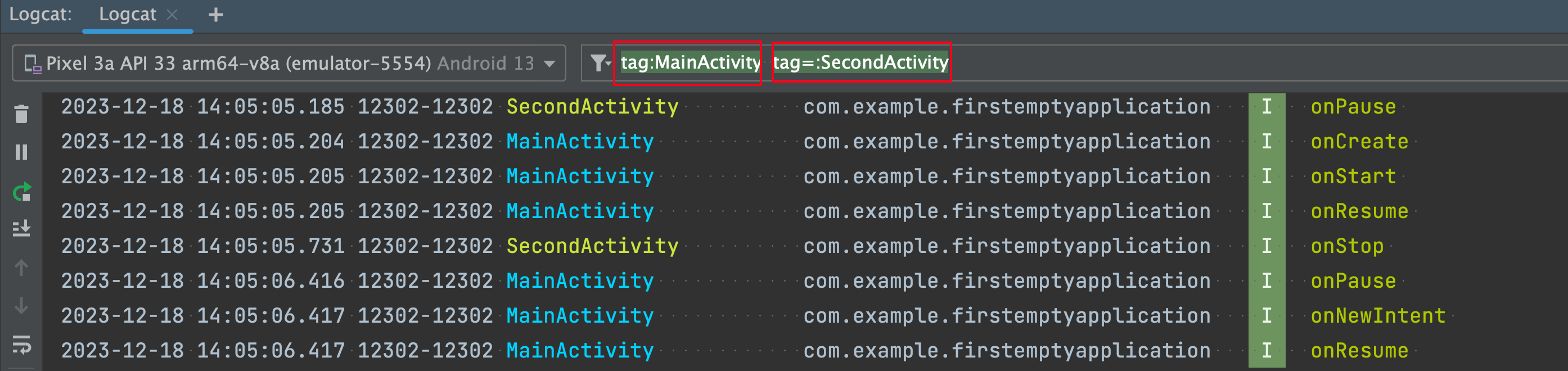
6. 正则表达式过滤
只有tag、package、message、line这些字段支持正则表达式,通过给字段名称后附加 ~ 来表示正则表达式匹配。
tag~:MainActivity.* 表示匹配以MainActivity开头的所有日志。

对应的图片示例已在上文提供,更多关于正则表达式的使用可以参考相关文档或教程。
7. 时间过滤
age字段用于过滤最近时间段内的日志,例如age:1m表示过滤过去一分钟内的日志。

8. 反向过滤
用于过滤不想看的日志,否定的表示方式是在字段名称前面加上-。
9. 筛选Crash的堆栈直接在logcat里输入FATAL EXCEPTION或者具体的异常信息就可以看到异常的堆栈信息了。
FATAL EXCEPTION: main
参考:【AndroidStudio】新版本Androidstudio logcat过滤设置_androidstudio过滤日志-CSDN博客。
就是关于新版的Android Studio中logcat






还没有评论,来说两句吧...